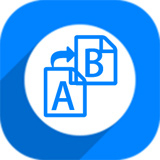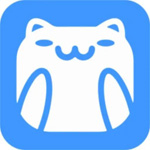ASUS DisplayWidget简介
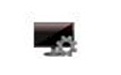 ASUS 官方版本的DisplayWidget它是一款非常优秀的显示调节软件,软件界面简单大方,功能强大,操作简单,ASUS 官方版本的DisplayWidget主要用于调整模式、过滤蓝光、亮度、色温、皮肤色调等高级参数。OSD菜单和导航键也可以校正,适用于华硕高端电子竞技显示器。
ASUS 官方版本的DisplayWidget它是一款非常优秀的显示调节软件,软件界面简单大方,功能强大,操作简单,ASUS 官方版本的DisplayWidget主要用于调整模式、过滤蓝光、亮度、色温、皮肤色调等高级参数。OSD菜单和导航键也可以校正,适用于华硕高端电子竞技显示器。
功能介绍:
一、Gamevisual
1、模式
竞技:这是使用Gamevisual视频智能技术玩竞速游戏时的最佳选择。
RTS/RPG:使用Gamevisual视频智能技术玩即时战略游戏(RTS)/角色扮演游戏(RPG)时间的最佳选择。
FPS:这是使用Gamevisual视频智能技术玩第一人称射击游戏时的最佳选择。
用户:创建和保存高级设置。
风景:这是使用Gamevisual视频智能技术显示风景照片时的最佳选择。
影院:这是使用Gamevisual视频智能技术观看电影的最佳选择。
sRGB:在浏览PC中的照片和图形时,这是最好的选择。
MoBA:这是用Gamevisual视频智能技术玩多人在线竞技游戏的最佳选择。
2、滤蓝光
调整LED背光发出的蓝光能量级
0级:无变化
1~4级:级别越高,过滤掉的蓝光越多
二、高级设置
1、调整
亮度:调整范围为0-100
对比:调整范围为0-100
清晰度:图像清晰度调整范围为0-100。
饱和度:调整范围为0-100。
Trace Free/OD:使用驱动加速技术加快响应时间。调整范围从慢到快到0到100
Vivid pixel:Asus独家技术,能提供逼真的视觉体验,展现清晰的细节效果。调整范围为0-100.
2、皮肤色调
它包括红润色、自然色和黄色三种颜色模式。
3、色温
包括三种预设颜色模式(冷冷色温、常规色、暖色温)
用户可以在用户模式下配置R(红色)、G(绿色)和B(蓝色),调整花园范围为0~100。
导出:针对已激活的 Gamevisual模式导出当前设置
导入:已保存的导入 Gamevisual模式设置(注:该操作将覆盖该模式的当前设置)
重置:现在 其默认设置是Gamevisua式重置。
4、选项
ECO模式:激活经济模式,实现省电目标。
智能浏览:智能浏览技木的一般浏览位置
ACR:动态对比功能选择启用或禁用
注:使用扫描显示器来确定支持哪些功能。应用程序中显示的支持列表将根据所选型号和输入而有所不同。因此。并非本部分中介绍的所有控制项和功能都出现在应用程序中。
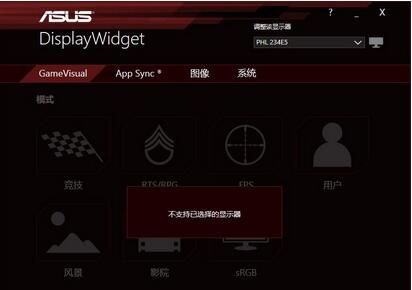
ASUS DisplayWidget安装步骤
1、操作安装文件,选择安装语言,默认中文简体
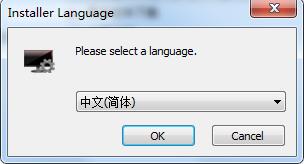
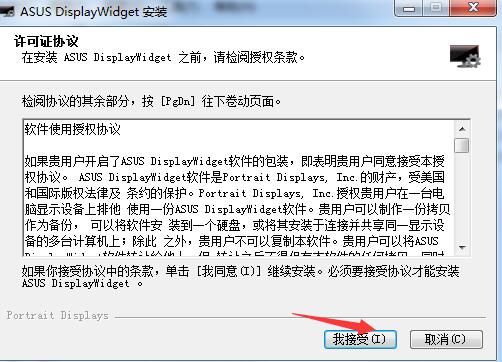
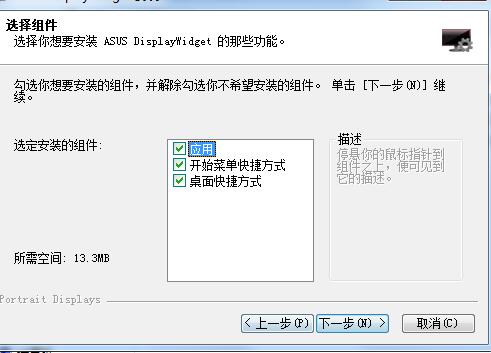
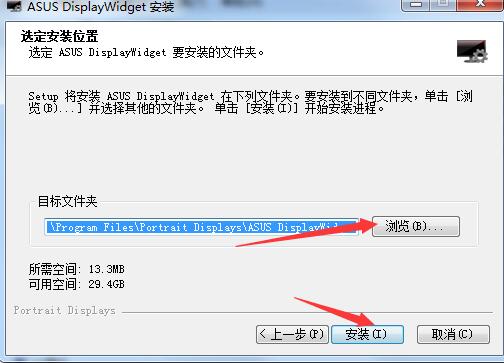
使用方法
ASUS DisplayWidget仅适用于华硕高端电子竞技显示器,如:华硕 只要显示器上标有“MG248Q”DisplayWidget不确定显示器是否支持ASUS 然后安装DisplayWidget试试。
软件截图
精品软件
下载地址
- PC版


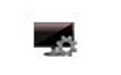















































 DiskBoss正式版15.0.12官方版
DiskBoss正式版15.0.12官方版 DiskBoss Server 32位正式版14.9.18官方版
DiskBoss Server 32位正式版14.9.18官方版 Folder Painter正式版1.3官方版
Folder Painter正式版1.3官方版 Process Lasso正式版14.3.0.58官方版
Process Lasso正式版14.3.0.58官方版 Intel SSD Toolbox正式版3.5.11官方版
Intel SSD Toolbox正式版3.5.11官方版 灵动系统修复大师正式版1.7.31.1官方版
灵动系统修复大师正式版1.7.31.1官方版 QQ装机部落-装机必备合集包正式版 2022.07最新官方版
QQ装机部落-装机必备合集包正式版 2022.07最新官方版 Blubox正式版5.2.1.1435官方版
Blubox正式版5.2.1.1435官方版 Iperius Backup Home Premium正式版5.8.1.0官方版
Iperius Backup Home Premium正式版5.8.1.0官方版 磁盘填充器正式版1.6官方版
磁盘填充器正式版1.6官方版 罗技m330鼠标驱动正式版6.40.169官方版
罗技m330鼠标驱动正式版6.40.169官方版 虹光at320a扫描仪驱动正式版15.0官方版
虹光at320a扫描仪驱动正式版15.0官方版 启锐QR-368打印机驱动正式版2.3.3官方版
启锐QR-368打印机驱动正式版2.3.3官方版 PGWARE PcMedik正式版8.10.21.2019官方版
PGWARE PcMedik正式版8.10.21.2019官方版 Reg Organizer正式版8.20 官方版
Reg Organizer正式版8.20 官方版 Kodak i2400 Scanner驱动正式版4.15官方版
Kodak i2400 Scanner驱动正式版4.15官方版 简易一键重装系统正式版1.0.14.5官方版
简易一键重装系统正式版1.0.14.5官方版 Symantec Ghost集成精简版12.0.0.10630官方版
Symantec Ghost集成精简版12.0.0.10630官方版 驱动精灵2021 v9.2.811.1224 官方最新版
驱动精灵2021 v9.2.811.1224 官方最新版 装机吧一键重装系统 v3.5.0.0 官网最新版
装机吧一键重装系统 v3.5.0.0 官网最新版